很多朋友都想要知道windows7直接安装的方法,因为win7直接安装是非常简单的,而且特别适合电脑新手操作。因此win7之家小编认为大家有必要学习win7直接安装的方法。下面就给大家带来windows7直接安装方法详解,一起来看看吧。
u盘无法识别的时候,我们可以尝试硬盘重装系统。首先,将WIN7的安装包解压出来,用winrar、winzip、7Z、好压、软碟通等等都可以解压,一般情况下,你下载的都是ISO格式的镜像,解压出来后会有下图这样的文件:
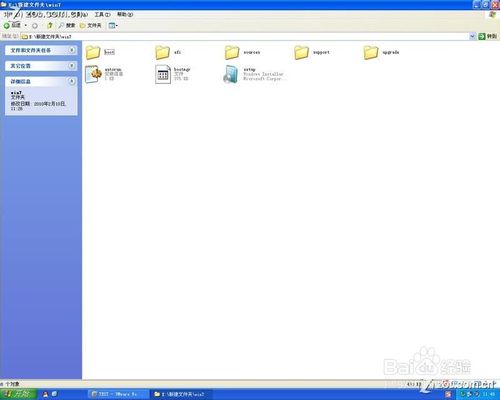
windows7直接安装方法详解图1
将这些文件复制到一个非系统盘的根目录下,系统盘大多数都是C盘,而根目录就是某个磁盘,比如F盘双击后进去的界面,一定不要放到文件夹里!!可以对照一下,是否有这些文件:
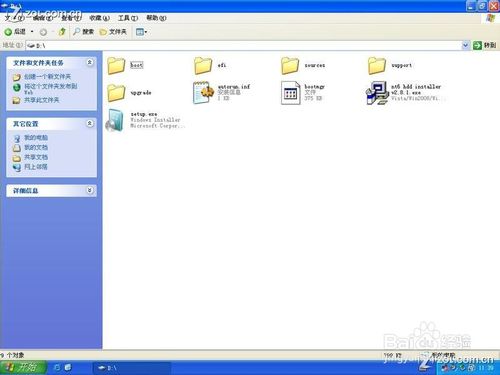
windows7直接安装方法详解图2
下面就需要一个软件来帮忙了,就是NT6HDD Installer,下载后放到之前存放win7安装文件的盘符的根目录,也就是和win7的安装文件放到一起然后运行,会出现下面的窗口,如果您现在的系统是XP可以选择1,如果是vista或者win7选择2,大家看一下就能明白,选择后按回车开始安装,1秒钟左右结束,之后就是重启系统了
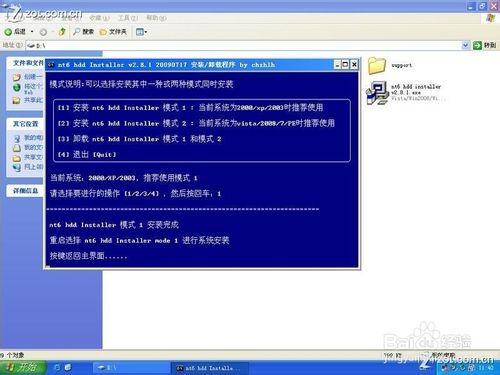
windows7直接安装方法详解图3
在启动过程中会出现如下界面,这时选择新出来的nt6 hdd Installer mode 1选项:

windows7直接安装方法详解图4
OK,下面就开始安装了哦
上述就是windows7直接安装方法详解了,不知道大家是否都已经掌握了这个方法呢?总之小编认为win7直接安装可谓是当今最好的重装系统方法之一了,但是大家一定要记得保存这篇教程,这样一来我们才能够随时随地查看教程嘛。
Copyright ©2018-2023 www.958358.com 粤ICP备19111771号-7 增值电信业务经营许可证 粤B2-20231006